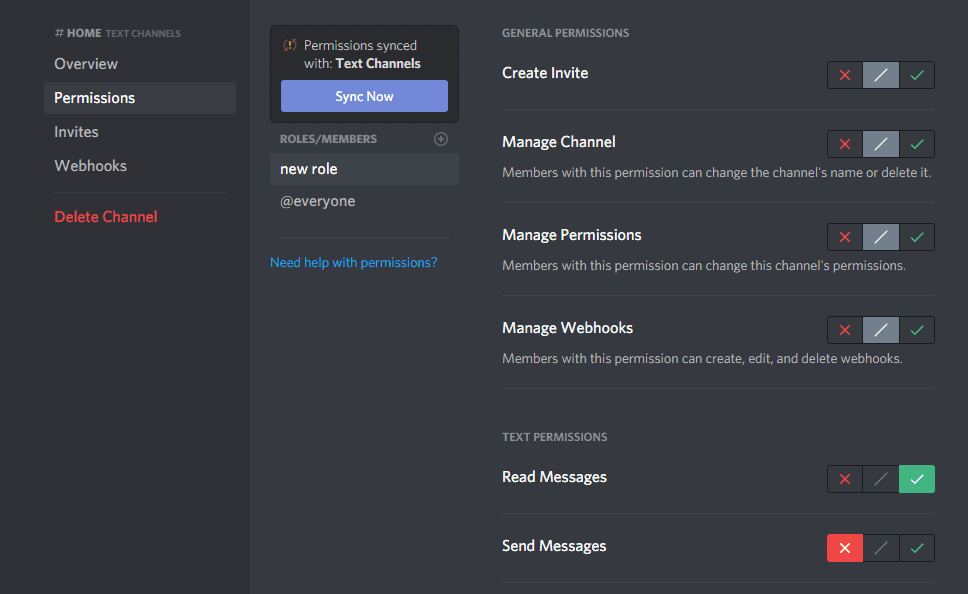Når du konfigurerer en Discord-server, spesielt for første gang, kan tillatelsesinnstillingene være veldig forvirrende. Det kan ta tid å finne ut hvilke roller du bør opprette og hvordan du skal administrere dem. Når kombinert med rollebaserte tillatelser, kan kanaltillatelser være et kraftig verktøy. Du kan lage talekanaler som bare administratorbrukere har tilgang til, du kan begrense roboter til å bare kunne se visse kanaler.
Redigering av kanaltillatelser
For å redigere tillatelsene for en kanal, må du klikke på tannhjulikonet merket "Rediger kanal" ved siden av kanalnavnet du vil redigere.

Deretter må du bytte til fanen "Tillatelser" i kolonnen helt til venstre. Du kan konfigurere kanaltillatelsene for en forhåndsspesifisert rolle; eller du kan spesifisere en ny rolle for å bruke kanalspesifikke tillatelser ved å trykke på plussikonet øverst i rollelisten.
Tillatelsene som er tilgjengelige i kanaltillatelsene er de samme som i rolletillatelsene som forklart i
denne artikkelen, selv om undersettene for stemme- og teksttillatelser er begrenset til bruk i deres respektive kanaltyper.I kanaltillatelser kan du enten blokkere, standard eller tillate hvilken som helst innstilling. Det grå "standard"-alternativet bruker rett og slett tillatelsesverdien som er angitt i rolletillatelsene. Den røde "nekt"-tillatelsen overstyrer alle tillatelsestillatelser satt i rolletillatelsene og nekter eksplisitt den relevante tillatelsen i kanalen. Den grønne «Tillat»-tillatelsen overstyrer alle avvisningstillatelser som er satt via rollen eller kanaltillatelsene, og tillater eksplisitt den relevante tillatelsen.
I eksemplet nedenfor vil medlemmer av «Ny rolle» kunne lese meldinger i kanalen #Hjem, men vil ikke kunne sende noen meldinger.